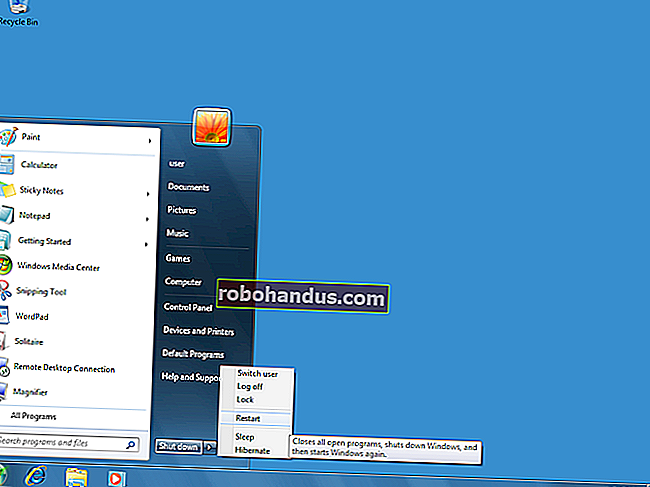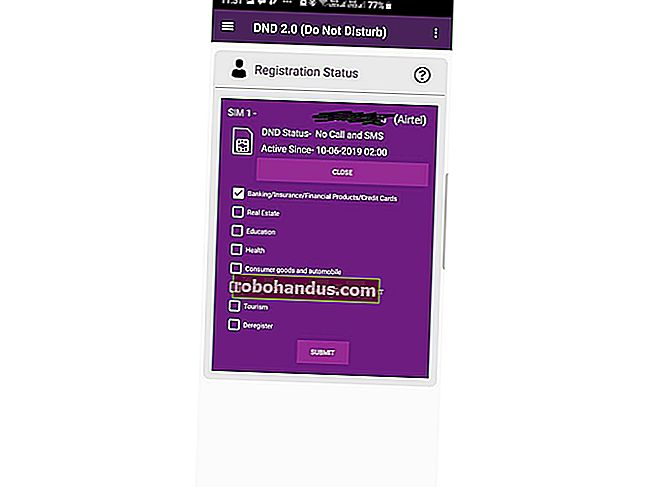คุณไม่จำเป็นต้องติดตั้งตัวจัดการงาน: วิธีจัดการแอปที่รันบน Android

Google Play เต็มไปด้วยตัวจัดการงานสำหรับ Android ยูทิลิตี้เหล่านี้สามารถแสดงแอพที่ทำงานอยู่เบื้องหลังฆ่าแอพที่กำลังทำงานอยู่และจัดการแอพของคุณ แต่คุณไม่จำเป็นต้องติดตั้งซอฟต์แวร์ของบุคคลที่สามเพื่อทำสิ่งนี้
เราจะแสดงวิธีฆ่าและจัดการแอปที่ทำงานอยู่อย่างรวดเร็วและง่ายดายโดยใช้ซอฟต์แวร์ที่มาพร้อมกับโทรศัพท์ Android ของคุณเท่านั้น ตัวจัดการงานบุคคลที่สามนั้นไม่จำเป็นและหลายอย่างรวมถึงคุณสมบัติที่เป็นอันตรายเช่นตัวฆ่างาน
ฆ่างานอัตโนมัติ
ตัวจัดการงานและนักฆ่างานมักจะเป็นหนึ่งเดียวกัน นักฆ่างานสัญญาว่าจะเร่งความเร็วโทรศัพท์ของคุณโดยการฆ่าแอปที่ทำงานอยู่เบื้องหลังโดยอัตโนมัติ มันยังคงทำงานอยู่เบื้องหลังลบแอพออกจากหน่วยความจำโดยอัตโนมัติเมื่อคุณใช้งานเสร็จแล้ว
อย่างไรก็ตามเราได้อธิบายไปแล้วว่าทำไมคุณไม่ควรใช้ Task killer บน Android สรุปได้ว่า Android ไม่ได้จัดการกระบวนการเช่นเดียวกับ Windows แอพที่ทำงานอย่างถูกต้องที่ทำงานในพื้นหลังไม่ได้ทำอะไรเลย - พวกมันอยู่ในหน่วยความจำและไม่ใช้ CPU หรือทรัพยากรอื่น ๆ เมื่อคุณเข้าถึงอีกครั้งพวกเขาจะเปิดขึ้นอย่างรวดเร็วเนื่องจากพวกเขากำลังรอให้คุณกลับมาในความทรงจำ หากพวกเขาถูกลบออกจากหน่วยความจำพวกเขาจะใช้เวลาในการเปิดใหม่นานขึ้นเนื่องจากข้อมูลของพวกเขาจะต้องถูกโอนจากที่เก็บข้อมูลของระบบกลับไปที่ RAM ด้วยวิธีนี้นักฆ่างานสามารถทำให้สิ่งต่างๆช้าลงได้
Android มีตัวฆ่างานอัตโนมัติของตัวเอง - หากหน่วยความจำเต็มและต้องการหน่วยความจำเพิ่มขึ้นด้วยเหตุผลอื่น ๆ มันจะฆ่าแอปที่ทำงานอยู่โดยอัตโนมัติและลบออกจากหน่วยความจำ คุณไม่จำเป็นต้องติดตั้งซอฟต์แวร์ใด ๆ เพื่อใช้ประโยชน์จากสิ่งนี้
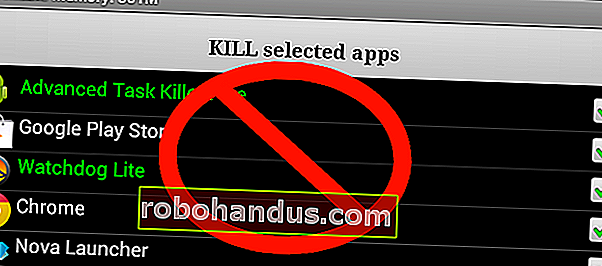
สิ้นสุดแอปที่กำลังทำงานอยู่ - วิธีง่ายๆ
หากคุณต้องการปิดแอปด้วยตนเองและลบออกจากหน่วยความจำนี่เป็นเรื่องง่ายมากสำหรับ Android เวอร์ชันล่าสุด - Android 4.0 ขึ้นไป
ขั้นแรกเปิดหน้าจอมัลติทาสก์ บน Nexus 4 หรือ Galaxy Nexus เพียงกดปุ่มมัลติทาสก์โดยเฉพาะ ในโทรศัพท์ที่ไม่มีปุ่มมัลติทาสก์เช่น Galaxy S4 หรือ HTC One คุณอาจต้องกดค้างไว้หรือแตะปุ่มโฮมสองครั้งเพื่อเปิดหน้าจอนี้
จากนั้นปัดแอปล่าสุดไปทางซ้ายหรือขวาของหน้าจอแล้วภาพขนาดย่อจะหายไป นอกจากการลบแอพนี้ออกจากรายการแอพล่าสุดการล้างรายการแล้ว Android จะลบแอพออกจากหน่วยความจำ
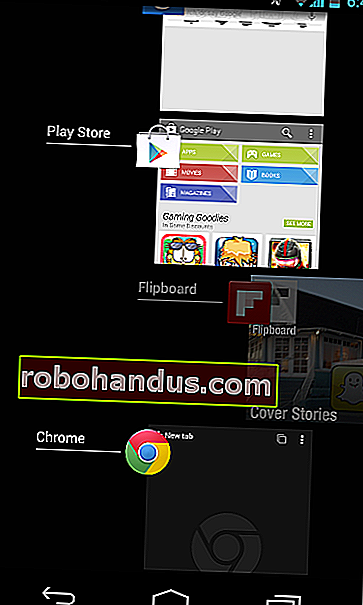
โดยทั่วไปการฆ่าแอปไม่จำเป็น อย่างไรก็ตามสามารถช่วยได้หากแอปทำงานผิดปกติการฆ่าและเปิดแอปใหม่อาจทำให้แอปทำงานได้อย่างถูกต้อง
สิ้นสุดแอปที่กำลังทำงานอยู่ - วิธีที่ยากลำบาก
คุณยังสามารถยุติการใช้งานแอพจากหน้าจอการตั้งค่าของ Android ขั้นแรกให้เปิดหน้าจอการตั้งค่าแล้วแตะหมวดแอพ
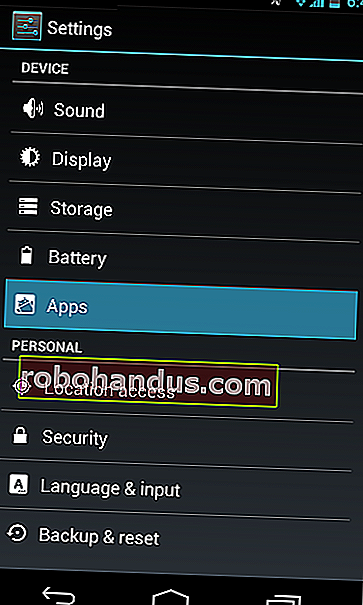
เลื่อนลงในรายการเลือกแอพแล้วแตะปุ่มบังคับหยุดเพื่อสิ้นสุดกระบวนการทำงานของแอพและลบออกจากหน่วยความจำ
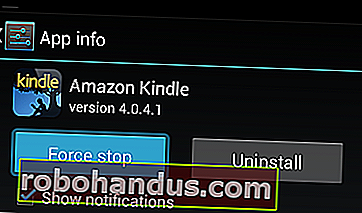
การจัดการแอพ
จากหน้าจอข้อมูลของแอปที่มีปุ่ม Force Stop อยู่คุณยังสามารถป้องกันไม่ให้แอปแสดงการแจ้งเตือนดูจำนวนพื้นที่เก็บข้อมูลที่แอปใช้ล้างข้อมูลหรือแคชป้องกันไม่ให้เป็นแอปพลิเคชันเริ่มต้นหากตั้งค่าเป็น แอปเริ่มต้นและดูการอนุญาต
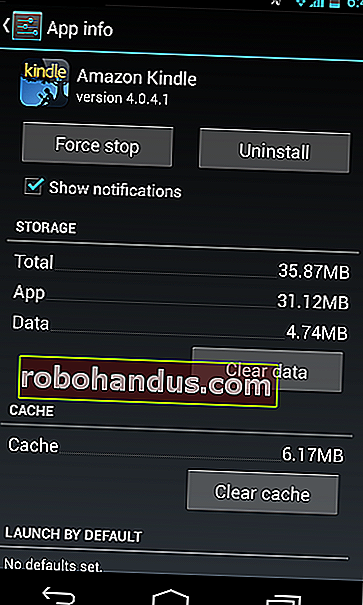
ดูแอปที่ทำงานอยู่เบื้องหลัง
จากบานหน้าต่างการตั้งค่าแอพคุณยังสามารถปัดไปที่หมวดการทำงานเพื่อดูแอพที่กำลังทำงานอยู่เบื้องหลัง แอพเหล่านี้ไม่ได้อยู่ในหน่วยความจำเท่านั้น โดยอาจเริ่มต้นโดยอัตโนมัติเมื่อบูตและทำงานอยู่เบื้องหลังเพื่อให้ทำสิ่งต่างๆได้โดยอัตโนมัติ ตัวอย่างเช่นแอปแชทเช่น WhatsApp อาจยังคงทำงานอยู่เบื้องหลังเพื่อให้สามารถรับข้อความโดยอัตโนมัติได้
หากคุณต้องการป้องกันไม่ให้แอปเหล่านี้ทำงานในพื้นหลังทางออกที่ดีที่สุดคือถอนการติดตั้งจากโทรศัพท์ของคุณคุณสามารถยุติงานได้ แต่จะเริ่มต้นใหม่
โปรดทราบว่าแอปเหล่านี้อาจใช้ทรัพยากรน้อยมากดังนั้นคุณไม่ควรกังวลหากแอปกำลังทำงานอยู่เบื้องหลัง หากพวกเขาทำงานอยู่เบื้องหลังและคุณไม่เห็นว่าพวกเขาใช้หน่วยความจำแบตเตอรี่หรือทรัพยากรเครือข่ายมากนักก็สามารถปล่อยให้อยู่คนเดียวได้อย่างปลอดภัย
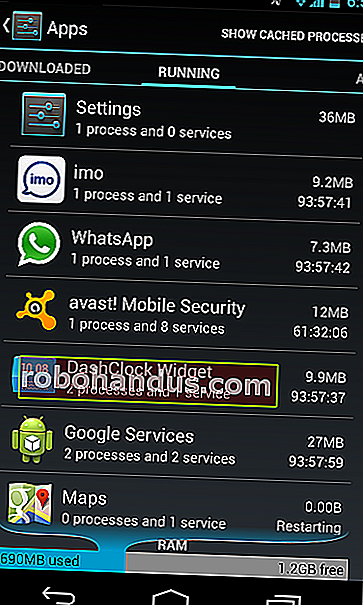
แตะตัวเลือก Show Cached Processes ที่มุมขวาบนของหน้าจอเพื่อดูแอพที่แคชไว้ในหน่วยความจำ แต่ไม่ได้ทำงานอยู่เบื้องหลังจริงๆ
คุณสามารถสิ้นสุดกระบวนการของแอปดังกล่าวได้จากที่นี่โดยแตะที่พวกเขาแล้วแตะหยุด แต่ก็ไม่มีเหตุผลที่จะทำเช่นนั้น
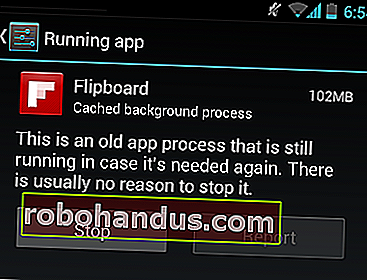
ดูการใช้หน่วยความจำ
ที่ด้านล่างของหน้าจอแอพที่กำลังทำงานคุณจะเห็นตัววัด RAM ข้อมูลนี้จะแสดงให้คุณทราบว่ามีการใช้หน่วยความจำในโทรศัพท์ของคุณเป็นจำนวนเท่าใดและมีพื้นที่ว่างเท่าใด โปรดทราบว่าสิ่งนี้อาจทำให้เข้าใจผิดได้ - RAM ของคุณอาจดูเหมือนจะเต็ม แต่อาจเต็มไปด้วยแอปพลิเคชันที่แคชไว้ สิ่งนี้จะเร่งความเร็วในภายหลัง - เป็นเรื่องดีที่ RAM ของคุณเต็มเนื่องจาก Android ใช้ RAM ของคุณเป็นแคชเพื่อเร่งความเร็ว
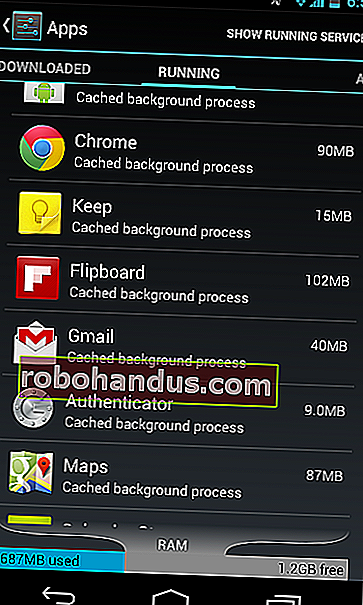
หน้าจอแอพที่กำลังทำงานยังแสดงหน่วยความจำที่ใช้ในการเรียกใช้บริการและกระบวนการแคชด้วยดังนั้นคุณจึงสามารถระบุได้ว่าแอพใดที่ใช้ RAM มากที่สุด
ดูการใช้แบตเตอรี่
หากต้องการดูการใช้แบตเตอรี่เฉพาะแอพให้เปิดหน้าจอการตั้งค่าแล้วแตะตัวเลือกแบตเตอรี่ คุณจะเห็นรายการฟังก์ชั่นโทรศัพท์และแอพโดยเรียงตามปริมาณการใช้แบตเตอรี่ของคุณ หน้าจอนี้สามารถช่วยให้คุณเห็นว่าแอปใช้ CPU และทรัพยากรอื่น ๆ อย่างไร คุณอาจเห็นแอปที่คุณใช้บ่อยใกล้ด้านบนของรายการนี้ หากคุณเห็นแอปที่คุณไม่ได้ใช้ที่นี่แสดงว่าอาจใช้ทรัพยากรในพื้นหลัง - คุณจะต้องถอนการติดตั้งหากคุณไม่ได้ใช้งาน
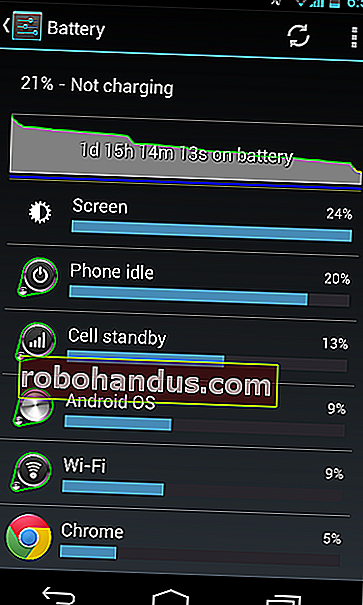
คุณสมบัติการจัดการงานต่างๆใน Android น่าจะเพียงพอสำหรับคนส่วนใหญ่ คุณสมบัติที่ใหญ่ที่สุดที่มีในแอพตัวจัดการงานของบุคคลที่สามคือตัวฆ่างาน แต่คุณไม่จำเป็นต้องฆ่าแอปพลิเคชันโดยอัตโนมัติ Android จะดำเนินการให้คุณเมื่อจำเป็นจริงๆ
เครดิตรูปภาพ: JD Hancock บน Flickr